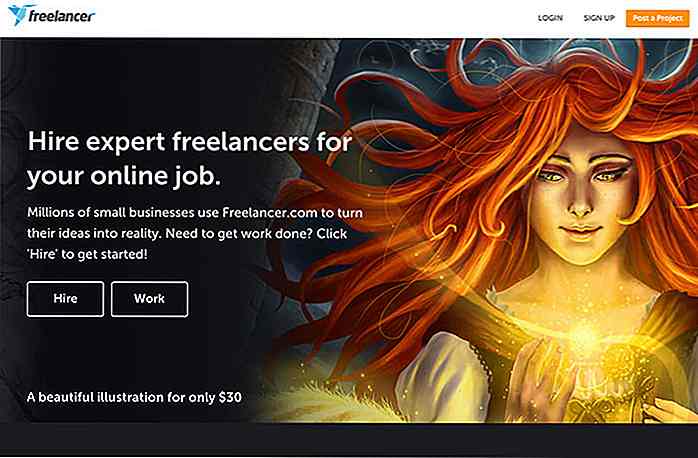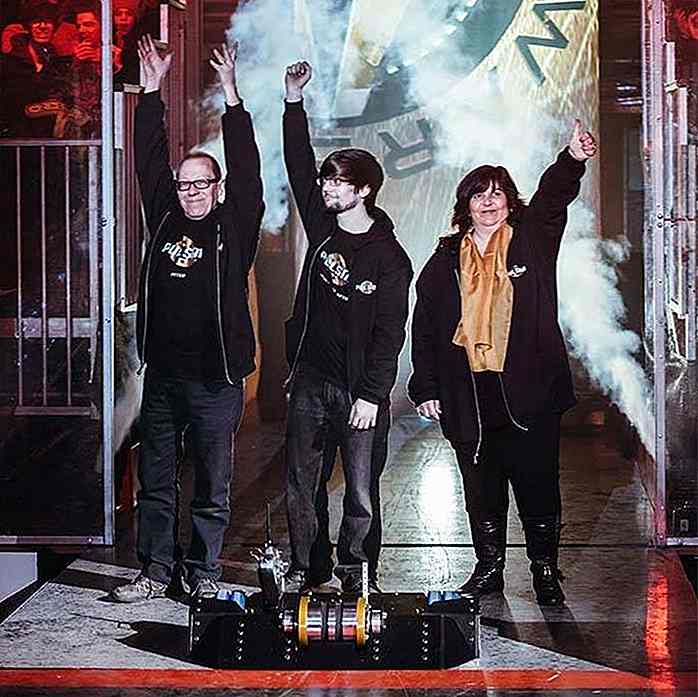de.hideout-lastation.com
de.hideout-lastation.com
5 Wege zur Steigerung der Internetgeschwindigkeit mit Eingabeaufforderung
Langsame Internetgeschwindigkeit ist ein nie endendes Problem, das Internetnutzer immer wieder plagt. Manchmal ist es ein Problem mit der Netzwerkkonfiguration, manchmal liegt das Problem beim PC oder sogar beim ISP selbst.
Viele der Probleme, die mit DNS, TCP und IP-Adressen zusammenhängen , können jedoch mithilfe der Windows-Eingabeaufforderung gelöst werden . Im Folgenden finden Sie einige der Eingabeaufforderungsbefehle, die Sie verwenden sollten, wenn Sie mit einer langsameren Internetgeschwindigkeit als gewöhnlich konfrontiert werden.
Auf die Comand-Eingabeaufforderung zugreifen
Bevor Sie beginnen, lassen Sie uns zuerst sehen, wie Sie das Eingabeaufforderungsfenster öffnen können.
Es gibt viele Möglichkeiten, auf die Eingabeaufforderung mit Administratorrechten zuzugreifen, und jeder Weg unterscheidet sich je nach Windows-Version. Eine einfache und sichere Methode besteht jedoch darin, einfach cmd in die Windows-Suchleiste einzugeben und mit der rechten Maustaste auf die Eingabeaufforderung zu klicken .
Wählen Sie nun " Als Administrator ausführen " aus dem Kontextmenü und bestätigen Sie den Dialog, um die Eingabeaufforderung mit Administratorrechten zu öffnen.
Hinweis: Es ist besser, alle der unten genannten Befehle in einer Eingabeaufforderung mit Administratorrechten auszuführen. Es ist auch eine Voraussetzung für einige dieser Befehle.
1. Erneuern Sie die IP-Adresse
Viele Probleme können sich auf Ihre aktuelle IP-Adresse auswirken und Ihr Internet oder Surfen verlangsamen . Es könnte ein IP-Konflikt oder sogar ein Problem auf dem DHCP-Server sein . Glücklicherweise ist in den meisten Fällen nur ein einfaches Zurücksetzen der IP-Adresse erforderlich, um solche Probleme zu beheben.
Sie können zwei Command Prompt-Befehle verwenden, um die Verbindung zuerst mit der aktuellen IP-Adresse freizugeben und anschließend zu erneuern.
Hier ist wie:
- Schreiben Sie den Befehl
ipconfig /releaseundipconfig /releaseSie dieipconfig /releaseeinige große Textspaltenipconfig /release. - Schreiben Sie hier
ipconfig /renewundipconfig /renewSie erneut die Eingabetaste . Dies sollte Ihre IP-Adresse zurücksetzen und alle Internet-Verlangsamungen beheben, die aufgrund eines IP-Adressenproblems auftreten könnten.
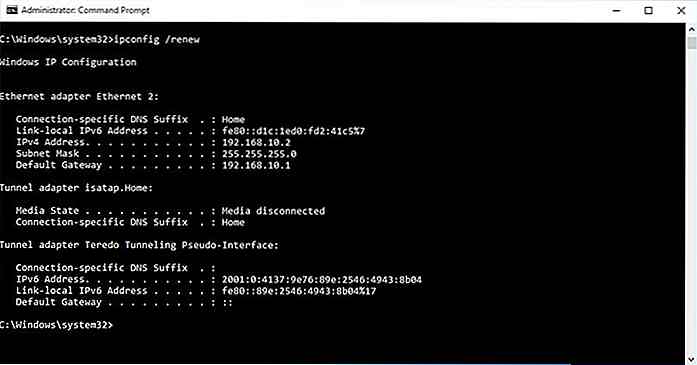 Hinweis: Denken Sie daran, dass es normal ist, die gleiche IP-Adresse wie zuvor zugewiesen zu bekommen . Der Punkt hier ist, die Verbindung zu trennen und eine neue Verbindung zu erstellen.
Hinweis: Denken Sie daran, dass es normal ist, die gleiche IP-Adresse wie zuvor zugewiesen zu bekommen . Der Punkt hier ist, die Verbindung zu trennen und eine neue Verbindung zu erstellen.2. Löschen Sie den DNS-Resolver-Cache
Ihr PC speichert eine Liste der von Ihnen besuchten Hostnamen und IP-Adressen und speichert diese im DNS-Resolver-Cache . Dies erleichtert das Erstellen einer Verbindung mit einer Website, auf die Sie zuvor zugegriffen haben.
Es besteht jedoch die Möglichkeit, dass jede Beschädigung im DNS-Resolver-Cache zu einem langsameren oder fehlenden Zugriff auf Websites führt . Dies verlangsamt zwar nicht Ihr tatsächliches Internet, könnte aber das Surfen insgesamt verlangsamen. Wenn Sie in einer solchen Situation sind, können Sie den DNS-Resolver-Cache einfach leeren, um das Problem zu beheben .
Um den DNS-Resolver-Cache zu ipconfig /flushdns, geben Sie den Befehl ipconfig /flushdns und ipconfig /flushdns die Eingabetaste. Sie sollten eine Bestätigung mit dem Hinweis " Erfolgreich geleertes DNS-Resolver-Cache " sehen.
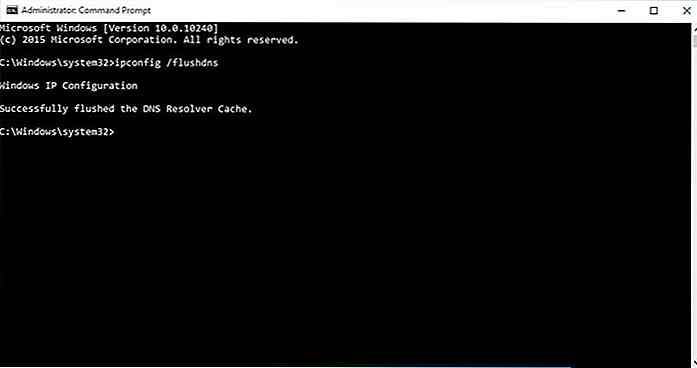 3. Setzen Sie Winsock zurück
3. Setzen Sie Winsock zurück Windows verwendet mehrere Netzwerk-Sockets zum Austausch von Informationen, und Programme können LSP (Layered Service Provider) installieren, um den Datenverkehr zu verwalten und ihn an den richtigen Pfad umzuleiten. Eine Beschädigung von Sockets oder eines infizierten LSP kann jedoch zu einer langsamen Verbindung, zu Website-Weiterleitungen oder gar zu keinem Zugriff auf Websites führen.
In diesem Fall können Sie die Windows-Netzwerkbuchsen auf die Standardeinstellungen zurücksetzen . netsh winsock reset den Befehl netsh winsock reset in die Eingabeaufforderung ein und netsh winsock reset die Eingabetaste .
Nach erfolgreicher Ausführung müssen Sie Ihren PC neu starten, damit die Änderungen wirksam werden.
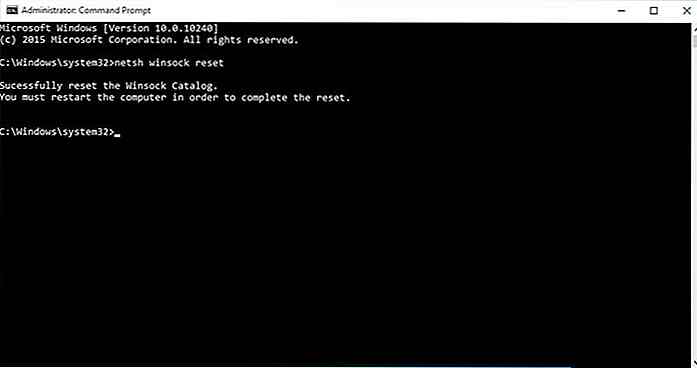 4. Verwenden Sie den Netsh-Befehl
4. Verwenden Sie den Netsh-Befehl Mit dem Befehl netsh können Sie mehrere Netzwerkeinstellungen konfigurieren, die sich direkt auf die Leistung Ihrer Verbindung auswirken. Wenn Ihr Internet ungewöhnlich lange für die Verbindung mit Websites benötigt, können Sie mehrere Änderungen im Netzwerk vornehmen, um die Verbindung zu beschleunigen .
Im Folgenden finden Sie einige netsh-Befehle, mit denen Sie Ihre Verbindung beschleunigen können . Ein "Ok". Nachricht wird bestätigen, dass es ausgeführt wurde. Beachten Sie, dass einige dieser Befehle aufgrund eingeschränkter Kompatibilität möglicherweise nicht auf Ihrem PC funktionieren.
netsh int tcp set global chimney=enablednetsh int tcp set global autotuninglevel=normalnetsh int tcp set supplemental (Alternative command for Windows 7 users is at the end)netsh int tcp set global dca=enablednetsh int tcp set global netdma=enablednetsh int tcp set global ecncapability=enablednetsh int tcp set global congestionprovider=ctcp (For Windows 7 users)
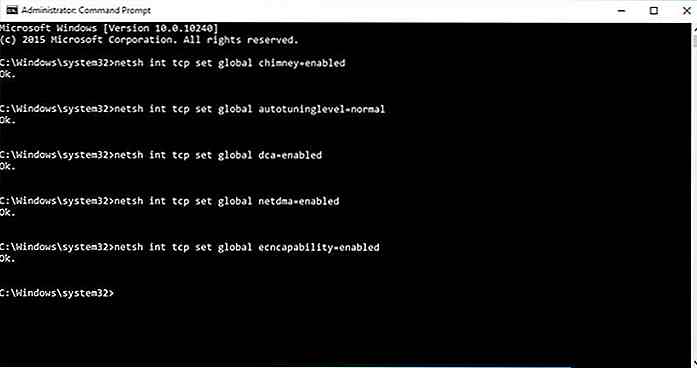 Geben Sie alle diese Befehle ein und starten Sie Ihren PC neu, damit die Konfigurationen wirksam werden. In den meisten Fällen sollten sie die Konnektivität und auch die Internetgeschwindigkeit insgesamt beschleunigen.
Geben Sie alle diese Befehle ein und starten Sie Ihren PC neu, damit die Konfigurationen wirksam werden. In den meisten Fällen sollten sie die Konnektivität und auch die Internetgeschwindigkeit insgesamt beschleunigen.Wenn Sie ein Problem haben, ersetzen Sie den enabled Teil dieser Befehle mit disabled und geben Sie ihn ein, um ihn zu deaktivieren .
Zum Beispiel wird der Befehl netsh int tcp set global chimney=disabled deaktiviert Chimney Offload-Funktion deaktivieren.
5. Beschleunigen Sie das Streaming
Wenn Sie die beste verfügbare Internetgeschwindigkeit erzielen, Videostreaming-Websites wie YouTube jedoch langsam streamen, besteht die Gefahr, dass Ihr Internetdienstanbieter Ihre Verbindung drosselt . Es ist üblich, dass ISPs das Streaming drosseln, um Bandbreite zu sparen. Zum Glück kann ein einfacher Befehl dieses Problem beheben.
Geben Sie in der Eingabeaufforderung den folgenden Befehl ein und drücken Sie die Eingabetaste:
netsh advfirewall firewall add rule name="StopThrottling" dir=in action=block remoteip=173.194.55.0/24, 206.111.0.0/16 enable=yes
Dies fügt einfach eine Regel in Ihre Firewall ein, die verhindert, dass Ihr ISP Ihre Verbindung beim Streaming drosselt.
Um zusammenzufassen
Wenn Sie mit Internetproblemen konfrontiert werden, sollten Sie zuerst alle oben genannten Befehle ausprobieren. In den meisten Fällen wird eine unerwartete Verlangsamung des Internetgeschwindigkeits- oder Webseitenzugriffsfehlers in der Regel durch Probleme in diesen Bereichen verursacht. Lassen Sie uns in den Kommentaren wissen, wenn Sie Ihre langsame Internetgeschwindigkeit mit diesen Methoden beheben können.
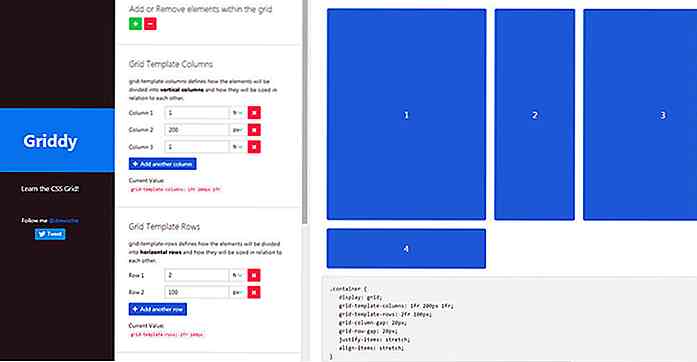
Erfahren Sie, wie CSS-Grid-Eigenschaften mit Griddy.io funktionieren
Wenn Sie mit Web-Design-Tech Schritt halten, dann sollten Sie über CSS-Grids wissen. Diese Eigenschaften sind neu im CSS3-Format und werden schnell zum besten Freund eines Entwicklers.Wir haben kürzlich ein lustiges Spiel behandelt, das Ihnen beim Erlernen der CSS-Grid-Eigenschaften hilft, aber Spiele vermitteln nicht immer praktische Ideen.

Wie man jeden auf Twitter mit einem einzigen Mausklick entfaltet
Die Lösung für eine aufgeblähte Twitter-Follower-Liste besteht normalerweise darin, dass der Twitter-Benutzer die gesamte Liste durchgeht und die einzelnen Personen nacheinander ausfindig macht. Wenn das nach zu viel Arbeit klingt, gibt es eine Erweiterung für Chrome mit dem Namen "Twitter nicht folgen ", die der Twitter-Seite eine Schaltfläche "Nicht folgen" hinzufügt .Der &

![Warum Software-Outsourcing anders funktioniert als Sie denken [Op-Ed]](http://hideout-lastation.com/img/tech-design-tips/131/why-software-outsourcing-works-differently-than-you-think.jpg)